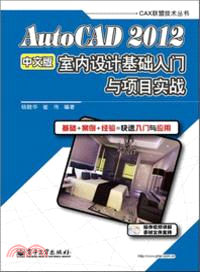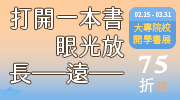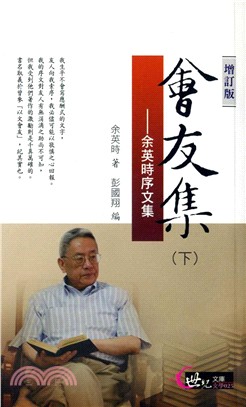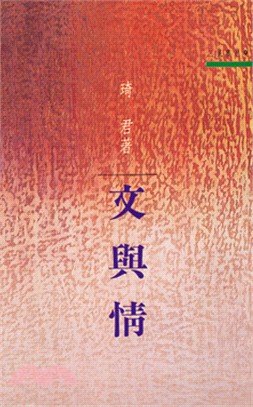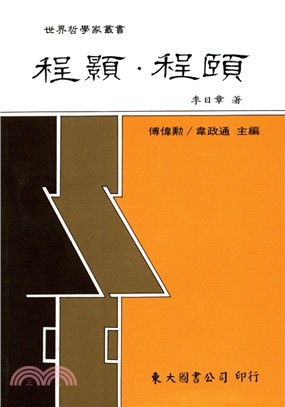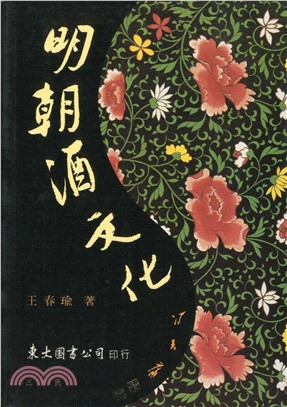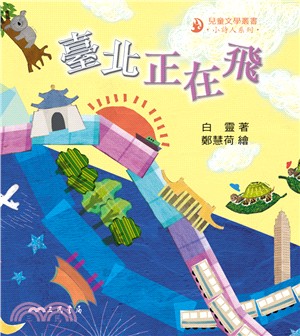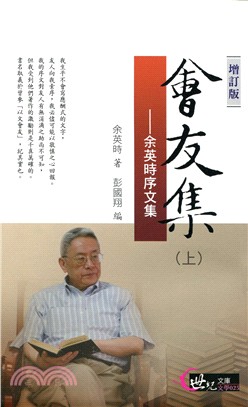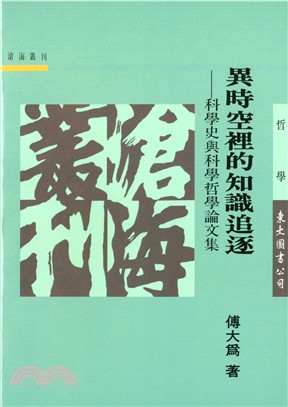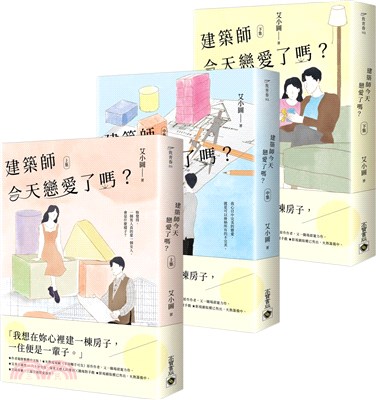名人/編輯推薦
目次
書摘/試閱
相關商品
名人/編輯推薦
《AutoCAD 2012中文版室內設計基礎入門與項目實踐》以AutoCAD 2012為軟件平臺,詳細介紹各種室內設計的方法。《AutoCAD 2012中文版室內設計基礎入門與項目實踐》圖文並茂、結構嚴謹、條理清晰、重點突出,既可作為大中專院校、高職院校及社會相關培訓班的教材,也可以作為AutoCAD室內設計初學者及室內設計人員的自學用書。
目次
第1章 AutoCAD 2012與室內設計
1.1 AutoCAD 2012操作介面
1.1.1 工作空間
1.1.2 菜單瀏覽器
1.1.3 快速訪問工具欄
1.1.4 功能區
1.1.5 菜單欄
1.1.6 工具欄
1.1.7 繪圖區
1.1.8 命令窗口
1.1.9 狀態欄
1.2 創建圖形文件
1.2.1 從草圖開始
1.2.2 使用樣板
1.2.3 使用向導
1.3 AutoCAD繪圖常識
1.3.1 AutoCAD基本圖形元素
1.3.2 鼠標與鍵盤基本操作
1.4 設置系統參數選項
1.5 AutoCAD繪圖方法
1.5.1 使用命令
1.5.2 使用功能區
1.6 使用命令與系統變量
1.6.1 命令行和命令窗口
1.6.2 命令的重復、終止和撤銷
1.7 建築制圖規範簡介
1.7.1 圖紙幅面尺寸
1.7.2 圖框格式
1.7.3 圖線
1.8 AutoCAD學習方法
1.8.1 AutoCAD在建築制圖中的應用
1.8.2 AutoCAD的學習方法及繪圖步驟
1.8.3 Auto CAD的常用命令和快捷鍵
1.9 室內設計常見圖例
1.9.1 室內設計平面圖
1.9.2 室內設計立面圖
1.9.3 室內設計天花圖
1.10 知識回顧
第2章 繪制基本室內設計圖形
2.1 點對象
2.1.1 設置點樣式
2.1.2 繪制單點和多點
2.1.3 繪制定數等分點
2.1.4 繪制定距等分點
2.2 直線、射線和構造線
2.2.1 繪制直線
2.2.2 繪制射線
2.2.3 繪制構造線
2.3 圓、圓弧、橢圓和橢圓弧
2.3.1 繪制圓
2.3.2 繪制圓弧
2.3.3 繪制橢圓
2.3.4 繪制橢圓弧
2.4 矩形和正多邊形
2.4.1 繪制矩形
2.4.2 繪制正多邊形
2.5 多線繪制與編輯
2.5.1 繪制多線
2.5.2 編輯多線
2.5.3 創建與修改多線樣式
2.6 多段線
2.6.1 繪制多段線
2.6.2 編輯多段線
2.7 實例練習
2.7.1 繪制餐桌
2.7.2 繪制沙發
2.8 知識回顧
第3章 選擇與編輯室內設計圖形
3.1 選擇對象
3.1.1 使用鼠標單擊或用矩形視窗選擇
3.1.2 快速選擇
3.1.3 選擇直線實例
3.1.4 過濾選擇
3.2 使用夾點編輯圖形
3.2.1 拉伸對象
3.2.2 移動對象
3.2.3 旋轉對象
3.2.4 比例縮放
3.2.5 鏡像對象
3.2.6 夾點編輯實例
3.3 刪除、移動、旋轉和對齊對象
3.3.1 刪除對象
3.3.2 移動對象
3.3.3 旋轉對象
3.3.4 旋轉角度實例
3.3.5 對齊對象
3.4 復制、鏡像、陣列和偏移對象
3.4.1 復制對象
3.4.2 鏡像對象
3.4.3 陣列對象
3.4.4 偏移對象
3.5 修改對象的形狀和大小
3.5.1 縮放對象
3.5.2 花瓶縮放實例
3.5.3 拉伸對象
3.5.4 對象拉伸實例
3.5.5 修剪對象
3.5.6 線條修剪實例
3.5.7 延伸對象
3.5.8 多段線延伸實例
3.6 倒角、圓角、打斷、合併及分解
3.6.1 倒角
3.6.2 倒圓角
3.6.3 打斷對象
3.6.4 合併對象
3.6.5 分解對象
3.7 編輯對象特性
3.7.1"特性"選項板
3.7.2 特性匹配
3.8 知識回顧
第4章 創建面域與圖案填充
4.1 將圖形轉換為面域
4.1.1 創建面域
4.1.2 創建面域實例
4.1.3 對面域進行邏輯運算
4.1.4 差集運算實例
4.1.5 使用MASSPROP提取面域質量特性
4.2 使用圖案填充
4.2.1 使用圖案填充
4.2.2 圖案填充實例
4.2.3 使用漸變色填充
4.2.4 編輯圖案填充和漸變色填充
4.3 繪制圓環和二維填充圖形
4.3.1 繪制圓環
4.3.2 繪制二維填充圖形
4.4 知識回顧
第5章 圖塊的創建與編輯
5.1 創建與插入塊
5.1.1 創建塊
5.1.2 插入塊
5.1.3 創建和插入塊實例
5.2 塊屬性
5.2.1 塊屬性
5.2.2 創建門實例
5.3 使用塊編輯器
5.3.1 打開塊編輯器
5.3.2 創建動態塊
5.3.3 動態塊的參數和動作
5.4 知識回顧
第6章 使用文字和表格
6.1 室內圖紙文字樣式的創建
6.2 創建室內圖紙的單行文字
6.3 創建室內圖紙的多行文字
6.3.1 使用多行文字編輯器
6.3.2 創建多行文字實例
6.4 編輯室內圖紙文字對象
6.4.1 編輯文字內容和格式
6.4.2 縮放文字對象
6.4.3 編輯文字對象的對正方式
6.5 創建室內圖紙的表格樣式
6.5.1 創建表格樣式
6.5.2 選擇單元類型
6.5.3 設置表格方向
6.5.4 設置單元特性
6.5.5 創建表格樣式實例
6.6 創建電氣圖紙的表格
6.6.1 設置表格的插入格式
6.6.2 選擇插入點及輸入表格數據
6.6.3 編輯表格
6.6.4 插入表格實例
6.7 知識回顧
第7章 標注室內設計圖形尺寸
7.1 尺寸標注的規則與組成
7.1.1 尺寸標注基本規則
7.1.2 尺寸標注的組成
7.2 創建與設置標注樣式
7.2.1 打開標注樣式管理器
7.2.2 設置標注樣式
7.2.3 新建尺寸公差標注樣式實例
7.3 長度型尺寸標注
7.3.1 線性標注
7.3.2 對齊標注
7.4 半徑、直徑和圓心等標注
7.4.1 半徑標注
7.4.2 直徑標注
7.4.3 折彎標注
7.4.4 圓心標注
7.4.5 弧長標注
7.5 角度標注與其他類型的標注
7.5.1 角度標注
7.5.2 基線標注和連續標注
7.5.3 坐標標注
7.6 知識回顧
第8章 圖層的規劃與管理
8.1 規劃圖層
8.1.1 圖層工具欄
8.1.2 圖層特性管理器
8.1.3 創建圖層
8.1.4 設置圖層特性
8.1.5 創建圖層實例
8.2 管理圖層
8.2.1 將圖層置為當前
8.2.2 使用圖層特性過濾器和圖層組過濾器
8.2.3 修改圖層設置
8.2.4 使用圖層狀態管理器管理圖層狀態
8.2.5 轉換圖層
8.2.6 圖層匹配
8.2.7 圖層漫遊與圖層隔離
8.2.8 使用圖層組織對象
8.2.9 使用圖層工具管理圖層
8.3 工程中常用圖層的設置
8.4 知識回顧
第9章 精確繪制室內設計圖形
9.1 捕捉與柵格
9.1.1 使用捕捉與柵格
9.1.2 設置柵格與捕捉
9.2 正交模式與極軸追蹤
9.2.1 使用正交模式
9.2.2 使用極軸追蹤
9.2.3 極軸追蹤實例
9.2.4 設置極軸追蹤
9.3 對象捕捉與對象追蹤
9.3.1 使用對象捕捉
9.3.2 繪制垂線實例
9.3.3 繪制公切線實例
9.3.4 使用對象追蹤
9.3.5 設置對象捕捉和追蹤
9.4 動態UCS與動態輸入
9.4.1 使用動態UCS
9.4.2 使用動態輸入
9.4.3 繪制圓的內接六邊形實例
9.4.4 設置動態輸入
9.5 查詢圖形對象信息
9.5.1 查詢距離
9.5.2 查詢面積
9.5.3 列表顯示
9.5.4 查詢點坐標
9.5.5 查詢時間
9.5.6 查詢狀態
9.5.7 查詢系統變量
9.6 知識回顧
第10章 室內設計圖形的輸入/輸出
10.1 圖形的輸入
10.2 模型空間和圖紙空間
10.3 創建和管理佈局
10.3.1 創建佈局
10.3.2 管理佈局
10.3.3 佈局的頁面設置
10.4 使用浮動視口
10.4.1 新建、刪除和調整浮動視口
10.4.2 相對圖紙空間比例縮放視圖
10.4.3 創建非矩形的浮動視口
10.5 列印圖形
10.5.1 列印預覽
10.5.2 列印輸出
10.6 知識回顧
第11章 室內設計中主要單元的繪制
11.1 傢俱配景圖繪制
11.2 電器立面配景圖繪制
11.2.1 繪制電冰箱立面圖
11.2.2 繪制洗衣機立面圖
11.2.3 繪制落地燈立面圖
11.2.4 繪制電視機立面圖
11.3 裝飾花草單元繪制
11.4 書櫃立面圖的繪制
11.5 衛具平面配景圖的繪制
11.5.1 繪制洗手盆平面圖
11.5.2 繪制座便器平面圖
11.5.3 繪制浴盆平面圖
11.6 櫥具平面配景圖繪制
11.6.1 繪制水池
11.6.2 繪制燃氣灶
11.7 知識回顧
第12章 常見戶型局部方案設計一
12.1 客廳沙發背景墻立面圖
12.1.1 繪制立面墻輪廓
12.1.2 繪制門框及立面門
12.1.3 繪制沙發背景墻
12.1.4 標注圖形尺寸
12.1.5 標注圖形文字
12.2 電視背景墻立面圖
12.2.1 繪制立面墻輪廓
12.2.2 繪制墻體裝飾
12.2.3 繪制電器
12.2.4 繪制電視背景墻
12.2.5 標注圖形尺寸
12.2.6 標注圖形文字
12.3 廚房背景墻立面圖
12.3.1 繪制背景墻結構
12.3.2 繪制立面櫥櫃
12.3.3 繪制壁櫃
12.3.4 插入圖塊
12.3.5 尺寸標注
12.3.6 標注圖形文字
12.4 浴室背景墻立面圖
12.4.1 繪制浴室背景墻結構
12.4.2 繪制墻面瓷磚
12.4.3 繪制浴缸
12.4.4 繪制浴簾盒
12.4.5 插入圖塊
12.4.6 標注圖形文字
12.5 臥室背景墻立面圖
12.5.1 繪制臥室背景墻結構
12.5.2 繪制床頭櫃和床
12.5.3 繪制衣櫃
12.5.4 繪制窗簾
12.5.5 繪制床頭背景墻造型
12.5.6 標注圖形尺寸和文字
12.6 知識回顧
……
第13章 常見戶型局部方案設計二
第14章 繪制建築結構圖
第15章 常見戶型平面圖設計
第16章 常見戶型天花圖設計
第17章 常見戶型整體方案設計
第18章 錯層戶型局部方案設計
第19章 錯層戶型整體方案設計
第20章 躍層戶型結構圖設計
第21章 躍層戶型平面圖設計
第22章 躍層戶型天花圖設計
1.1 AutoCAD 2012操作介面
1.1.1 工作空間
1.1.2 菜單瀏覽器
1.1.3 快速訪問工具欄
1.1.4 功能區
1.1.5 菜單欄
1.1.6 工具欄
1.1.7 繪圖區
1.1.8 命令窗口
1.1.9 狀態欄
1.2 創建圖形文件
1.2.1 從草圖開始
1.2.2 使用樣板
1.2.3 使用向導
1.3 AutoCAD繪圖常識
1.3.1 AutoCAD基本圖形元素
1.3.2 鼠標與鍵盤基本操作
1.4 設置系統參數選項
1.5 AutoCAD繪圖方法
1.5.1 使用命令
1.5.2 使用功能區
1.6 使用命令與系統變量
1.6.1 命令行和命令窗口
1.6.2 命令的重復、終止和撤銷
1.7 建築制圖規範簡介
1.7.1 圖紙幅面尺寸
1.7.2 圖框格式
1.7.3 圖線
1.8 AutoCAD學習方法
1.8.1 AutoCAD在建築制圖中的應用
1.8.2 AutoCAD的學習方法及繪圖步驟
1.8.3 Auto CAD的常用命令和快捷鍵
1.9 室內設計常見圖例
1.9.1 室內設計平面圖
1.9.2 室內設計立面圖
1.9.3 室內設計天花圖
1.10 知識回顧
第2章 繪制基本室內設計圖形
2.1 點對象
2.1.1 設置點樣式
2.1.2 繪制單點和多點
2.1.3 繪制定數等分點
2.1.4 繪制定距等分點
2.2 直線、射線和構造線
2.2.1 繪制直線
2.2.2 繪制射線
2.2.3 繪制構造線
2.3 圓、圓弧、橢圓和橢圓弧
2.3.1 繪制圓
2.3.2 繪制圓弧
2.3.3 繪制橢圓
2.3.4 繪制橢圓弧
2.4 矩形和正多邊形
2.4.1 繪制矩形
2.4.2 繪制正多邊形
2.5 多線繪制與編輯
2.5.1 繪制多線
2.5.2 編輯多線
2.5.3 創建與修改多線樣式
2.6 多段線
2.6.1 繪制多段線
2.6.2 編輯多段線
2.7 實例練習
2.7.1 繪制餐桌
2.7.2 繪制沙發
2.8 知識回顧
第3章 選擇與編輯室內設計圖形
3.1 選擇對象
3.1.1 使用鼠標單擊或用矩形視窗選擇
3.1.2 快速選擇
3.1.3 選擇直線實例
3.1.4 過濾選擇
3.2 使用夾點編輯圖形
3.2.1 拉伸對象
3.2.2 移動對象
3.2.3 旋轉對象
3.2.4 比例縮放
3.2.5 鏡像對象
3.2.6 夾點編輯實例
3.3 刪除、移動、旋轉和對齊對象
3.3.1 刪除對象
3.3.2 移動對象
3.3.3 旋轉對象
3.3.4 旋轉角度實例
3.3.5 對齊對象
3.4 復制、鏡像、陣列和偏移對象
3.4.1 復制對象
3.4.2 鏡像對象
3.4.3 陣列對象
3.4.4 偏移對象
3.5 修改對象的形狀和大小
3.5.1 縮放對象
3.5.2 花瓶縮放實例
3.5.3 拉伸對象
3.5.4 對象拉伸實例
3.5.5 修剪對象
3.5.6 線條修剪實例
3.5.7 延伸對象
3.5.8 多段線延伸實例
3.6 倒角、圓角、打斷、合併及分解
3.6.1 倒角
3.6.2 倒圓角
3.6.3 打斷對象
3.6.4 合併對象
3.6.5 分解對象
3.7 編輯對象特性
3.7.1"特性"選項板
3.7.2 特性匹配
3.8 知識回顧
第4章 創建面域與圖案填充
4.1 將圖形轉換為面域
4.1.1 創建面域
4.1.2 創建面域實例
4.1.3 對面域進行邏輯運算
4.1.4 差集運算實例
4.1.5 使用MASSPROP提取面域質量特性
4.2 使用圖案填充
4.2.1 使用圖案填充
4.2.2 圖案填充實例
4.2.3 使用漸變色填充
4.2.4 編輯圖案填充和漸變色填充
4.3 繪制圓環和二維填充圖形
4.3.1 繪制圓環
4.3.2 繪制二維填充圖形
4.4 知識回顧
第5章 圖塊的創建與編輯
5.1 創建與插入塊
5.1.1 創建塊
5.1.2 插入塊
5.1.3 創建和插入塊實例
5.2 塊屬性
5.2.1 塊屬性
5.2.2 創建門實例
5.3 使用塊編輯器
5.3.1 打開塊編輯器
5.3.2 創建動態塊
5.3.3 動態塊的參數和動作
5.4 知識回顧
第6章 使用文字和表格
6.1 室內圖紙文字樣式的創建
6.2 創建室內圖紙的單行文字
6.3 創建室內圖紙的多行文字
6.3.1 使用多行文字編輯器
6.3.2 創建多行文字實例
6.4 編輯室內圖紙文字對象
6.4.1 編輯文字內容和格式
6.4.2 縮放文字對象
6.4.3 編輯文字對象的對正方式
6.5 創建室內圖紙的表格樣式
6.5.1 創建表格樣式
6.5.2 選擇單元類型
6.5.3 設置表格方向
6.5.4 設置單元特性
6.5.5 創建表格樣式實例
6.6 創建電氣圖紙的表格
6.6.1 設置表格的插入格式
6.6.2 選擇插入點及輸入表格數據
6.6.3 編輯表格
6.6.4 插入表格實例
6.7 知識回顧
第7章 標注室內設計圖形尺寸
7.1 尺寸標注的規則與組成
7.1.1 尺寸標注基本規則
7.1.2 尺寸標注的組成
7.2 創建與設置標注樣式
7.2.1 打開標注樣式管理器
7.2.2 設置標注樣式
7.2.3 新建尺寸公差標注樣式實例
7.3 長度型尺寸標注
7.3.1 線性標注
7.3.2 對齊標注
7.4 半徑、直徑和圓心等標注
7.4.1 半徑標注
7.4.2 直徑標注
7.4.3 折彎標注
7.4.4 圓心標注
7.4.5 弧長標注
7.5 角度標注與其他類型的標注
7.5.1 角度標注
7.5.2 基線標注和連續標注
7.5.3 坐標標注
7.6 知識回顧
第8章 圖層的規劃與管理
8.1 規劃圖層
8.1.1 圖層工具欄
8.1.2 圖層特性管理器
8.1.3 創建圖層
8.1.4 設置圖層特性
8.1.5 創建圖層實例
8.2 管理圖層
8.2.1 將圖層置為當前
8.2.2 使用圖層特性過濾器和圖層組過濾器
8.2.3 修改圖層設置
8.2.4 使用圖層狀態管理器管理圖層狀態
8.2.5 轉換圖層
8.2.6 圖層匹配
8.2.7 圖層漫遊與圖層隔離
8.2.8 使用圖層組織對象
8.2.9 使用圖層工具管理圖層
8.3 工程中常用圖層的設置
8.4 知識回顧
第9章 精確繪制室內設計圖形
9.1 捕捉與柵格
9.1.1 使用捕捉與柵格
9.1.2 設置柵格與捕捉
9.2 正交模式與極軸追蹤
9.2.1 使用正交模式
9.2.2 使用極軸追蹤
9.2.3 極軸追蹤實例
9.2.4 設置極軸追蹤
9.3 對象捕捉與對象追蹤
9.3.1 使用對象捕捉
9.3.2 繪制垂線實例
9.3.3 繪制公切線實例
9.3.4 使用對象追蹤
9.3.5 設置對象捕捉和追蹤
9.4 動態UCS與動態輸入
9.4.1 使用動態UCS
9.4.2 使用動態輸入
9.4.3 繪制圓的內接六邊形實例
9.4.4 設置動態輸入
9.5 查詢圖形對象信息
9.5.1 查詢距離
9.5.2 查詢面積
9.5.3 列表顯示
9.5.4 查詢點坐標
9.5.5 查詢時間
9.5.6 查詢狀態
9.5.7 查詢系統變量
9.6 知識回顧
第10章 室內設計圖形的輸入/輸出
10.1 圖形的輸入
10.2 模型空間和圖紙空間
10.3 創建和管理佈局
10.3.1 創建佈局
10.3.2 管理佈局
10.3.3 佈局的頁面設置
10.4 使用浮動視口
10.4.1 新建、刪除和調整浮動視口
10.4.2 相對圖紙空間比例縮放視圖
10.4.3 創建非矩形的浮動視口
10.5 列印圖形
10.5.1 列印預覽
10.5.2 列印輸出
10.6 知識回顧
第11章 室內設計中主要單元的繪制
11.1 傢俱配景圖繪制
11.2 電器立面配景圖繪制
11.2.1 繪制電冰箱立面圖
11.2.2 繪制洗衣機立面圖
11.2.3 繪制落地燈立面圖
11.2.4 繪制電視機立面圖
11.3 裝飾花草單元繪制
11.4 書櫃立面圖的繪制
11.5 衛具平面配景圖的繪制
11.5.1 繪制洗手盆平面圖
11.5.2 繪制座便器平面圖
11.5.3 繪制浴盆平面圖
11.6 櫥具平面配景圖繪制
11.6.1 繪制水池
11.6.2 繪制燃氣灶
11.7 知識回顧
第12章 常見戶型局部方案設計一
12.1 客廳沙發背景墻立面圖
12.1.1 繪制立面墻輪廓
12.1.2 繪制門框及立面門
12.1.3 繪制沙發背景墻
12.1.4 標注圖形尺寸
12.1.5 標注圖形文字
12.2 電視背景墻立面圖
12.2.1 繪制立面墻輪廓
12.2.2 繪制墻體裝飾
12.2.3 繪制電器
12.2.4 繪制電視背景墻
12.2.5 標注圖形尺寸
12.2.6 標注圖形文字
12.3 廚房背景墻立面圖
12.3.1 繪制背景墻結構
12.3.2 繪制立面櫥櫃
12.3.3 繪制壁櫃
12.3.4 插入圖塊
12.3.5 尺寸標注
12.3.6 標注圖形文字
12.4 浴室背景墻立面圖
12.4.1 繪制浴室背景墻結構
12.4.2 繪制墻面瓷磚
12.4.3 繪制浴缸
12.4.4 繪制浴簾盒
12.4.5 插入圖塊
12.4.6 標注圖形文字
12.5 臥室背景墻立面圖
12.5.1 繪制臥室背景墻結構
12.5.2 繪制床頭櫃和床
12.5.3 繪制衣櫃
12.5.4 繪制窗簾
12.5.5 繪制床頭背景墻造型
12.5.6 標注圖形尺寸和文字
12.6 知識回顧
……
第13章 常見戶型局部方案設計二
第14章 繪制建築結構圖
第15章 常見戶型平面圖設計
第16章 常見戶型天花圖設計
第17章 常見戶型整體方案設計
第18章 錯層戶型局部方案設計
第19章 錯層戶型整體方案設計
第20章 躍層戶型結構圖設計
第21章 躍層戶型平面圖設計
第22章 躍層戶型天花圖設計
書摘/試閱
3.打開或關閉一些可視要素
圖形的復雜程度影響到AutoCAD執行命令和刷新螢幕的速度。打開或關閉一些可視要素(如填充、寬線、文本、標示點、加亮選擇等)能夠增強AutoCAD的性能。
(1)如果把FILL設為OFF,則關閉實體填充模式、新畫的跡線、具有寬度的多義線、填充多邊形等,只會顯示一個輪廓,它們在列印時不被輸出。而填充模式對已有圖形的影響效果可使用REGEN命令顯示出來。另外,系統變量FILLMODE除控制填充模式之外,還控制著所有陰影線的顯示與否。
(2)關閉寬線顯示。寬線增加了線條的寬度,寬線在列印時按實際值輸出,但在模型空間中是按圖元比例顯示的。在使用AutoCAD繪圖時,可通過狀態條上的LWT按鈕,或者從"格式"菜單中選擇"寬線"選項,用"寬線設置"對話框將寬線顯示關閉,以優化其顯示性能。系統變量LWDISPLAY也控制著當前圖形中的寬線顯示。
(3)如果把QTEXT設為ON,則打開快顯文本模式。這樣,在圖樣中新添加的文本會被隱匿起來只顯示一個邊框,列印輸出時也是如此。該設置對已有文本的影響效果,可使用REGEN命令進行顯示。另外,系統變量QTEXTMODE也控制文本是否顯示。這在圖樣中的文本較多時,對系統性能的影響是很明顯的。
(4)禁止顯示標示點。標示點是在選擇圖形對象或定位一點時出現在AutoCAD繪圖區內的一些臨時標記。它們能作為參考點,能用REDRAW或REGEN命令清除,但列印輸出時並不出現在圖紙上。欲禁止標示點顯示,可將BLIPMODE設為OFF,以增強AutoCAD的性能。
(5)取消加亮選擇。在默認情況下,AutoCAD使用"加亮"來表示當前正被選擇的圖形。然而,將系統變量HIGHLIGHT的值從1改為0,取消加亮選擇時,也可增強AutoCAD的性能。
主題書展
更多
主題書展
更多書展今日66折
您曾經瀏覽過的商品
購物須知
大陸出版品因裝訂品質及貨運條件與台灣出版品落差甚大,除封面破損、內頁脫落等較嚴重的狀態,其餘商品將正常出貨。
特別提醒:部分書籍附贈之內容(如音頻mp3或影片dvd等)已無實體光碟提供,需以QR CODE 連結至當地網站註冊“並通過驗證程序”,方可下載使用。
無現貨庫存之簡體書,將向海外調貨:
海外有庫存之書籍,等候約45個工作天;
海外無庫存之書籍,平均作業時間約60個工作天,然不保證確定可調到貨,尚請見諒。
為了保護您的權益,「三民網路書店」提供會員七日商品鑑賞期(收到商品為起始日)。
若要辦理退貨,請在商品鑑賞期內寄回,且商品必須是全新狀態與完整包裝(商品、附件、發票、隨貨贈品等)否則恕不接受退貨。